서론
네이버 보다 티스토리 블로그의 특별한 점이 있다면 애드센스인데요. 구글의 광고 시스템인 애드센스의 수익이 애드포스트(네이버)보다 크다고 알려져 있습니다. 애드센스 수익을 극대화 시킬 수 있는 티스토리 블로그 초기 세팅 방법을 알아보겠습니다.
이 포스팅은 이사양잡스님의 영상을 참고하였음을 밝힙니다. 원본 동영상 링크를 아래에 달아드립니다.
티스토리 관리자 페이지로 이동하기
먼저 블로그 관리자 페이지로 이동해야합니다. 기본적인 내용이지만 혹 모르실 분이 있을 것 같아 말씀드립니다. 아래의 두 가지 방법 중 하나를 이용하시면 됩니다. 개인적으로는 첫 번째 방법을 선호합니다. 본인 티스토리 페이지 가신 후에 그냥 Q누르시면 됩니다.
1. 본인의 티스토리 블로그에 접속한 후 키보드에서 'Q'를 누르면 관리자 페이지로 이동할 수 있습니다.
2. xxxxxx.tistory.com/manage와 같이 티스토리 주소 맨 뒤에 /manage를 붙여서 주소창에 입력하면 관리자 페이지로 이동가능합니다.
콘텐츠 - 설정
관리자 페이지 좌측에 설정 메뉴가 있습니다. 상단에 콘텐츠 항목이 있습니다. 설정에 들어갑니다. 아래의 이미지와 동일하게 설정합니다. 특히 저작물 사용 허가 부분은 '비허용'으로 하시는게 좋습니다. 나중에 다른 사람이 게시물을 함부로 이용하는 경우 대응할 수 있기 때문입니다. 남들이 포스팅을 탐낼만큼 성장하는 블로그가 되면 좋겠네요. 변경 완료하신 후에 꼭 저장을 눌러주셔야 적용되오니 꼭 눌러주세요.

댓글 방명록 - 설정
다음은 댓글과 방명록 설정입니다. 티스토리는 댓글과 방명록을 작성하기 어렵게하거나 할 수 없게 설정을 합니다. 따라서 아래와 같이 선택해주시면됩니다. 변경 후 저장 잊지마세요!
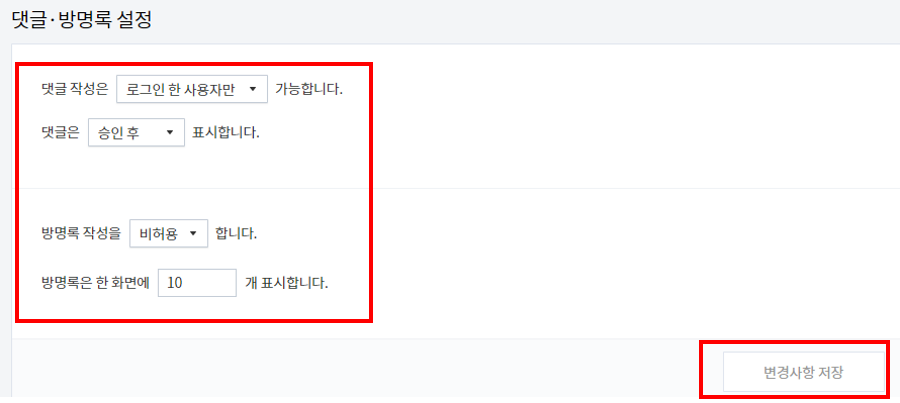
꾸미기 - 스킨 변경&스킨 편집&사이드바&모바일
꾸미기에서는 변경할게 많습니다. 총 네가지인데요, 하나씩 잘 확인해주시기 바랍니다.
1. 스킨 변경
티스토리 블로그에는 기본적으로 제공해주는 다양한 스킨이 있습니다. 어떤 스킨을 사용하느냐에 따라 블로그 외관이 달라지게되죠. 많은 스킨이 있지만 그 중에 'Book Club'을 추천드립니다.
2. 스킨 편집
북클럽으로 설정하셨다면 '스킨 편집'으로 이동합니다. 글 작성 시점 기준으로 상단 부에 홈 설정, 스크롤을 좀 내리면 리스트가 나타납니다. 홈 화면 글 수는 8개, 리스트 타입은 뉴북으로 선택해줍니다. 변경 후 좌측 상단에 있는 적용을 눌러주세요.

3. 사이드바
사이드바에서는 거의 제거해줍니다. Facebook/Twitter와 소셜 채널을 제외한 나머지는 모두 제거해줍니다. 각 항목의 우측에 있는 '-'를 누르면 해당 항목을 제거할 수 있습니다. 인기글, 전체 방문자는 다른 사람들에게 노출되면 좋지 않으므로 굳이 넣지 않는다고 생각하시면 되겠습니다. 마찬가지로 변경 후 저장을 꼭 눌러주세요.
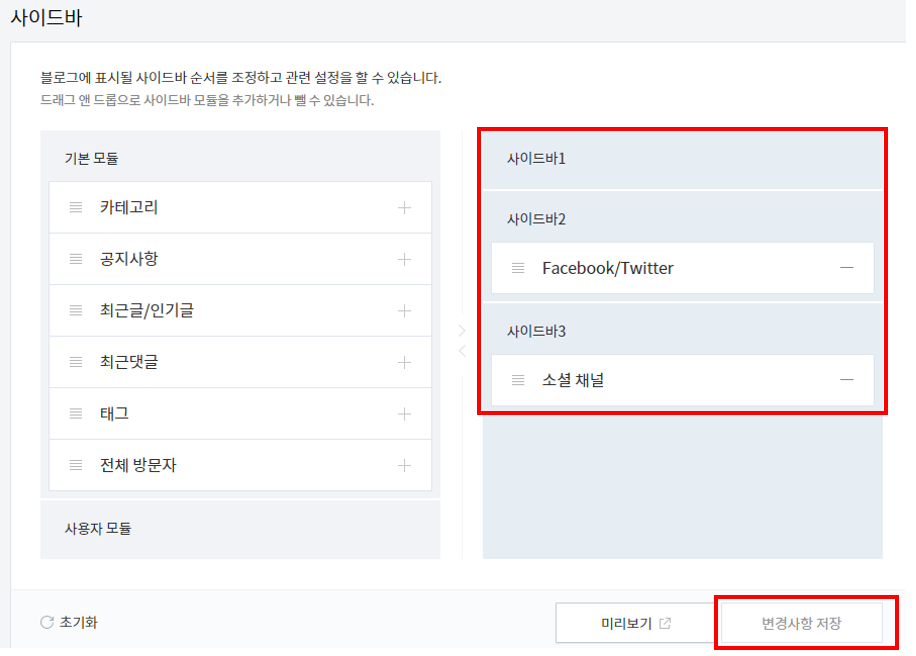
4. 모바일
모바일웹 설정입니다. 티스토리 모바일웹 자동 연결을 '사용하지 않습니다'로 선택해줍니다. 변경 후 저장을 눌러줍니다.
플러그인
플러그인을 설정합니다. 플러그인은 블로그 활동에 유용한 기능을 제공합니다. 필요한 것은 사용하고, 아닌 것은 해제하면됩니다. 아래에 7가지 플러그인에 '사용중'으로 표시된 것 보이시나요. 아래와 동일한 플러그인을 적용하실 것을 권해드립니다. 이 중에 '마우스 오른쪽 클릭 방지'는 포스팅에서 우클릭이 안되게 합니다. 뚫는 방법이 있긴 하지만 모르는 사람들은 쉽게 못 가져가도록 하는 역할입니다.
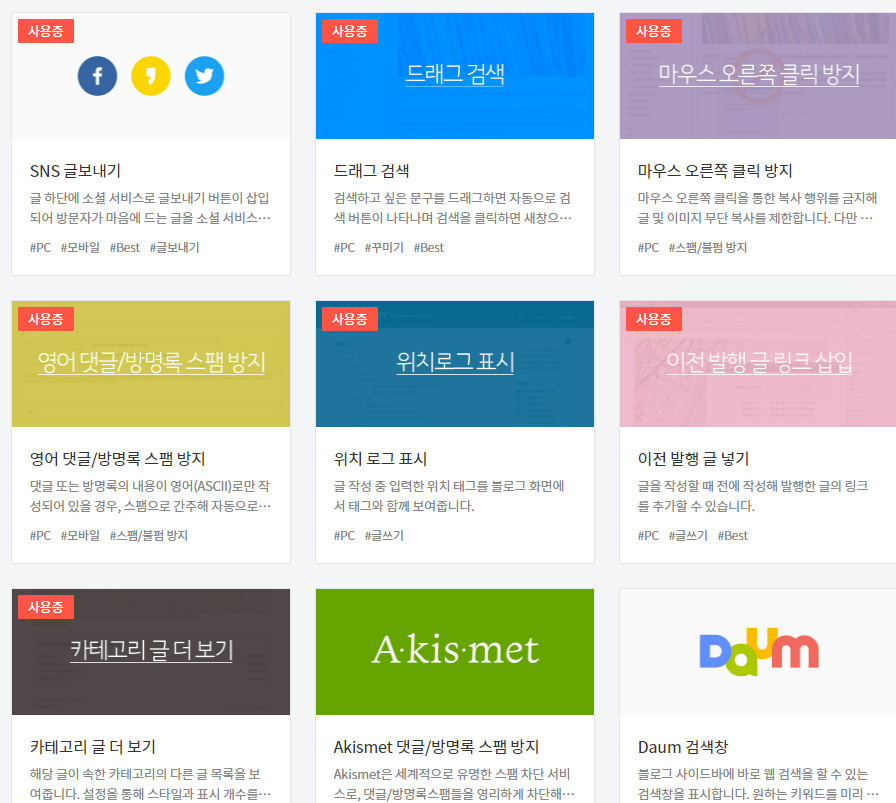
관리 - 블로그
블로그 이름 : 자유롭게 정하셔도 됩니다. 미리 정해둔 블로그 주제가 있다면, 관련된 키워드를 조합하여 지으시면 좋습니다.
닉네임 : 예전에는 닉네임이 계정당 하나로 통일되었는데, 최근에는 블로그별로 다르게 할 수 있습니다. 자유롭게 정하시면 되겠습니다.
블로그 설명 : 블로그 주제에 맞는 설명을 작성해줍니다.
주소 설정 - 포스트 주소를 '문자'로 설정 : 숫자와 문자 두 가지 옵션이 있는데 '문자'로 설정하실 것을 권해드립니다.
기타 설정 : RSS는 '전체 공개', 갯수는 50개로 설정합니다.
각 항목 변경을 하시고 저장을 꼭 눌러주어 변동사항을 적용시켜주시기 바랍니다.
티스토리 초기 설정 방법을 알아봤습니다. 나중에 가서는 변경해줘야 할수도 있지만, 처음 티스토리를 시작하시는 분들은 본 포스팅 내용 참고하셔서 설정해주시면 되겠습니다.
감사합니다.
'블로그' 카테고리의 다른 글
| 티스토리 블로그 주소를 중간에 문자로 변경해도 괜찮을까? (0) | 2023.05.25 |
|---|---|
| 애드센스 PIN번호 후기 (0) | 2023.02.24 |
| 티스토리 블로그 구글 애드센스 승인 신청하기 (0) | 2023.02.21 |
| 티스토리 블로그 네이버 웹마스터 도구에 등록하기 (0) | 2023.01.21 |
| 티스토리 블로그 구글 서치콘솔 도구 등록 하는 방법 (0) | 2023.01.19 |




댓글